
Windows 10s oppdatering fra oktober 2018, også kjent som versjon 1809 og kodenavnet Redstone 5 under utviklingsprosessen, ankom 2. oktober 2018. Denne store oppgraderingen inkluderer en utklippstavlehistorikk som synkroniseres mellom enhetene dine og et etterlengtet mørkt tema for File Explorer. Det ble opprinnelig satt til å bringe faner til alle applikasjonene dine, men den funksjonen klarte ikke å klippe.
Tekst fra PC-en din med "Telefonen din" -appen
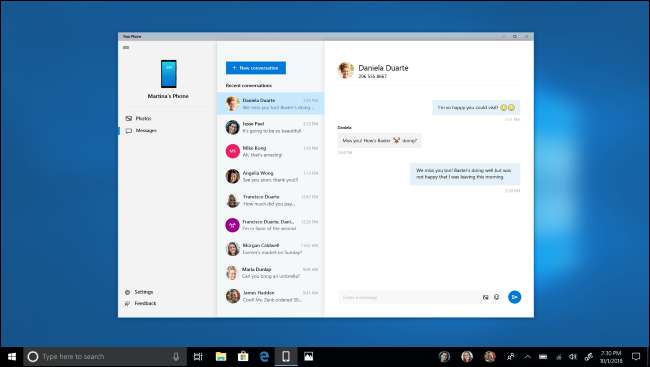
Windows 10 inneholder nå en "Din telefon" -app som vil bringe Windows 10s smarttelefonintegrasjonsfunksjoner sammen og gjøre dem lettere å sette opp. Microsoft setter til og med en snarvei til denne appen på standardbordet.
For Android-telefonbrukere som kjører Android 7.0 eller nyere, lar appen Your Phone deg tekst fra PC-en din og får øyeblikkelig tilgang til bilder fra telefonen på PC-en. I fremtiden planlegger Microsoft å legge til synkronisering av varsler fra Android-telefonen din. Dette er allerede tilgjengelig i Cortana-appen, men Microsoft ønsker å gjøre dem lettere å oppdage.
Færre funksjoner er tilgjengelige for iPhone-brukere på grunn av Apples plattformbegrensninger. Derimot, “Fortsett på PC” -funksjonen er tilgjengelig for både iPhone- og Android-brukere. Denne funksjonen lar deg bruke delingsarket til smarttelefonen til å sende en lenke du ser på telefonen til PC-en din, raskt fra den lille skjermen til den store skjermen. Denne funksjonen eksisterte allerede på Windows 10, men appen Your Phone gjør disse funksjonene lettere å oppdage og konfigurere.
I SLEKT: Alle måtene Windows 10 fungerer med Android eller iPhone
Utklippstavlehistorikk og synkronisering
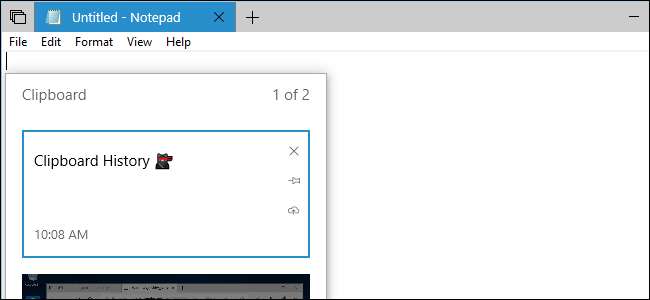
Oktober 2018-oppdateringen får noen kraftige nye utklippstavlefunksjoner. Det er nå en utklippstavlehistorikk som du får tilgang til ved å trykke Windows + V. Du kan eventuelt synkronisere denne utklippstavlehistorikken mellom enhetene dine, og gi deg et utklippstavle som synkroniserer seg selv mellom PC-ene dine. Du kan også synkronisere manuelt ved å klikke på et ikon i utklippstavlen, og forhindrer Windows i å synkronisere potensielt sensitive data som passord og kredittkortnumre.
I fremtiden vil Microsoft legge til støtte for utklippstavlen til skyen SwiftKey tastatur for Android, iPhone og iPad. Du kan kopiere og lime inn mellom telefonen eller nettbrettet og Windows-PC-en.
I SLEKT: Bruke Windows 10s nye utklippstavle: Historie og Cloud Sync
Et mørkt tema for File Explorer
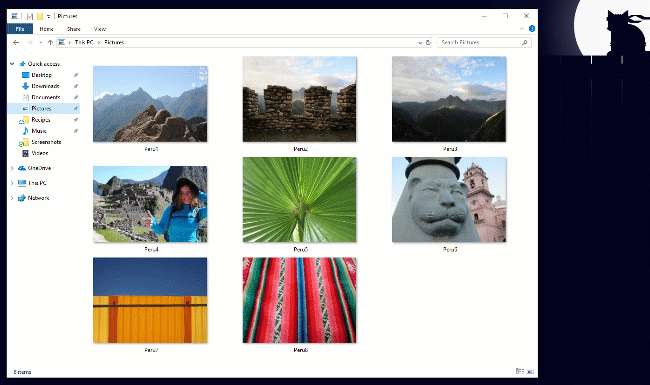
Windows 10 inkluderer nå et mørkt tema for File Explorer . Det aktiveres automatisk hvis du slik at et mørkt tema over hele systemet fra Innstillinger> Tilpasning> Farger.
Microsoft har lagt til mørkt temastøtte til File Explorer-kontekstmenyene, inkludert kontekstmenyen som vises når du høyreklikker på skrivebordet. Det er også et nytt mørkt tema for standardvinduene Åpne og Lagre fil.
I SLEKT: Microsoft legger til et mørkt tema i File Explorer i den siste oppdateringen av Windows 10
SwiftKey kommer til Windows 10
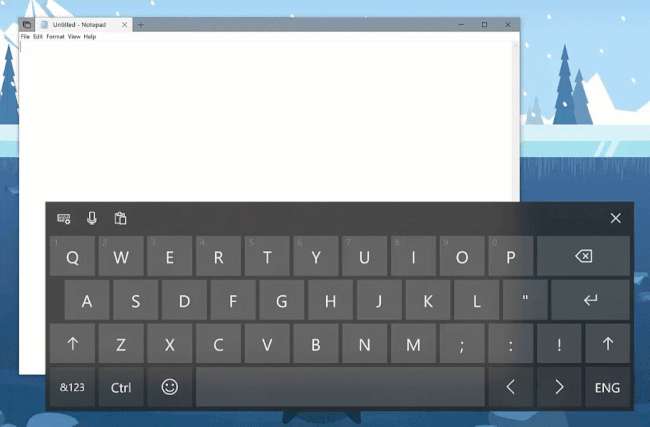
Microsoft kjøpte SwiftKey tastatur tilbake i 2016. SwiftKey er fortsatt tilgjengelig for Android-telefoner, iPhones og iPads, og nå kommer det til Windows 10.
Det innebygde berørings tastaturet er nå “drevet av” SwiftKey. Foreløpig er dette bare tilgjengelig når du skriver på engelsk (USA), engelsk (Storbritannia), fransk (Frankrike), tysk (Tyskland), italiensk (Italia), spansk (Spania), portugisisk (Brasil) og russisk.
Som Microsoft uttrykker det, "SwiftKey gir deg mer nøyaktige autokorrigeringer og spådommer ved å lære deg skrivestilen din." Den tilbyr også sveip-til-type-støtte, slik at du kan skrive ved å sveipe fingeren fra bokstav til bokstav i stedet for å trykke på hver bokstav.
Forsinket: "Setter" Bringer faner til hver app
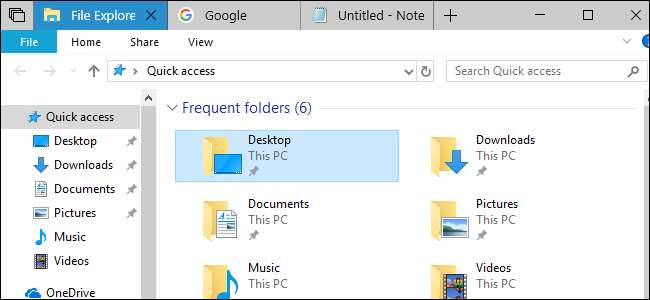
Den nye settfunksjonen var den viktigste endringen i Insider-buildene til Redstone 5. Nesten hvert vindu på skrivebordet hadde nå en fanelinje, og du kan kombinere faner fra flere forskjellige applikasjoner i samme vindu.
Dette betyr at Windows endelig hadde Filutforsker-fanene , men sett tilbød mye mer enn det. For eksempel kan du ha et vindu som inneholder et Microsoft Word-dokument, en Microsoft Edge-webside og en File Explorer-fane. Du kan dra og slippe disse kategoriene mellom Windows, og det er hurtigtaster som Ctrl + Windows + Tab for å bytte mellom dem.
Sets fungerer med nesten alle tradisjonelle skrivebordsprogrammer, alle universelle applikasjoner og til og med Microsoft Office-applikasjoner som Word, Excel og PowerPoint. Desktop-applikasjoner som har egne tilpassede tittellinjer støtter ikke sett. For eksempel har applikasjoner som Google Chrome, Mozilla Firefox, iTunes og Steam ikke faner for sett.
Dessverre ble denne funksjonen fjernet fra bygge 17704 , som ble utgitt 27. juni 2018. Microsoft ønsker mer tid til å polere sett og sier at det kommer tilbake i en fremtidig oppdatering. Forvent å se den i neste versjon av Windows 10, kodenavnet Windows 10 19H1, som sannsynligvis vil bli utgitt våren 2019.
I SLEKT: Slik bruker du sett i Windows 10 for å organisere apper i faner
Forsinket: Alt + Tab viser nå også faner

Sammen med introduksjonen av settfunksjonen, har Microsoft også endret måten Alt + Tab fungerer på . Sett faner og til og med Microsoft Edge nettleserfaner vises ved siden av de åpne vinduene når du trykker Alt + Tab. Du kan gjenopprette den gamle oppførselen til Alt + Tab hvis du bare vil se vinduer når du holder Alt + Tab.
Denne endringen påvirker ikke applikasjoner som Google Chrome og Mozilla Firefox, som bruker sin egen tilpassede type fane. Imidlertid, hvis Chrome og Firefox noen gang aktiverer støtte for sett-faner, vil fanene deres også vises i Alt + Tab-bryteren.
Ettersom sett er fjernet, vil foreløpig ikke Alt + Tab lenger vise faner før den kommer tilbake.
I SLEKT: Windows 10 endrer hvordan Alt + Tab fungerer, her er hva du trenger å vite
Forhåndsvisning av søk i Start-menyen
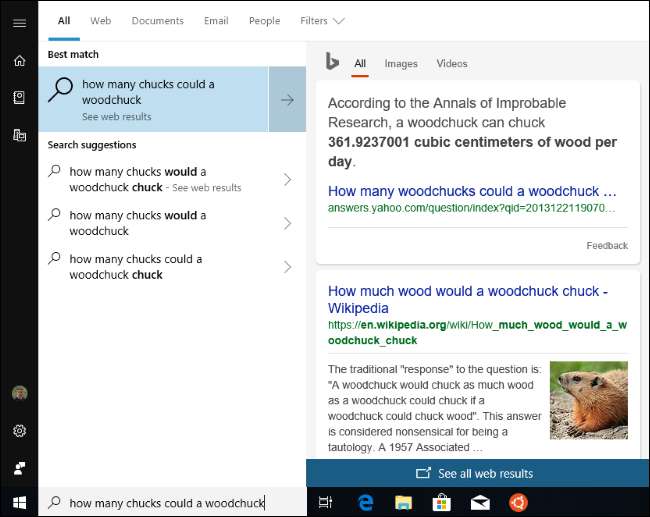
Startfunksjonens søkefunksjon, også kjent som Cortana-søkefunksjonen, har nå forhåndsvisning av søk. Når du begynner å skrive for å søke etter noe, viser Windows deg nå en forhåndsvisningsrute med mer informasjon om resultatet ditt.
Hvis for eksempel Start-menyen bestemmer at et nettsøk er det beste resultatet for søket ditt, ser du Bing-søkeresultatene der i Start-menyen. Hvis du søker etter et program, ser du alternativer som "Fest til start" for det programmet. Du vil også se en forhåndsvisning av dokumentet hvis Windows bestemmer at et bestemt dokument på PCen din er det beste resultatet.
Når du søker etter et program, ser du "Gå til nedlasting" -knappen i forhåndsvisningsruten for søk som tar deg direkte til nedlastingssiden.
I tillegg til denne endringen er det ikke lenger mulig å deaktivere websøk i Start-menyen via Gruppepolicy .
Et nytt skjermbildeverktøy med merknadsverktøy
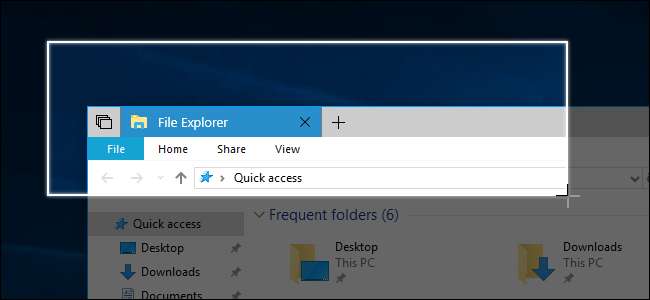
Windows 10 har nå et glatt nytt skjermklippverktøy . Du kan bruke den til å ta et skjermbilde av en del av skjermen, et enkelt vindu eller hele skjermen. Når du har tatt et skjermbilde, lar det nye Snip & Sketch-verktøyet deg tegne på det og legge til kommentarer, inkludert piler og høydepunkter.
Dette utklippsverktøyet vises når du trykker på Windows + Shift + S for å åpne det. Imidlertid er det en innstilling under Innstillinger> Enkel tilgang> Tastatur som gjør at det nye verktøyet vises når du trykker på Print Screen-tasten på tastaturet.
Hvis du starter den gamle Utklippsverktøy i stedet får du se en melding som sier at "Utklippsverktøyet blir fjernet i en fremtidig oppdatering." Microsoft har ikke fjernet klippeverktøyet fra oppdateringen fra oktober 2018, men det kan bli fjernet i neste versjon av Windows 10, Windows 10 19H1.
I SLEKT: Bruke Windows 10s nye skjermbildeverktøy: klipp og merknader
Microsoft Edge nettleseroppdateringer

Microsoft har også gjort et stort arbeid på Edge. Edge's "..." -meny og innstillingsside er redesignet. Den nye menyen gir vanlige kommandoer som "Ny fane" og "Nytt vindu" større knapper, og den nye innstillingssiden er delt inn i kategorier, så det er lettere å finne spesifikke innstillinger.
Edge har nå også et "Media Autoplay" -alternativ under Innstillinger> Avansert. Du kan kontrollere hvilke nettsteder som har lov til å spille av videoer automatisk. "Tillat" er standard, og lar nettsteder spille av videoer når du viser en fane. Med "Limit" kan nettsteder bare spille av dempede videoer, slik at du ikke blir overrasket over lyden. "Block" blokkerer automatisk avspilling av videoer på nettsteder til du samhandler med medieinnholdet.
Det er også en måte å kontrollere mediaspillingen per nettsted. Klikk på lås- eller "i" -ikonet til venstre for nettstedets adresse i stedsfeltet, klikk på "Administrer tillatelser", og du kan velge om et nettsted kan spille av media automatisk.
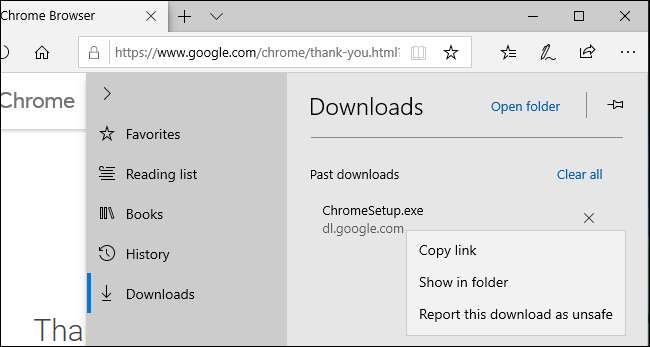
Edge-nettlesergrensesnittet får også noen andre nyttige funksjoner. Du kan nå se de beste nettstedene dine i "hopplisten" som vises når du høyreklikker på snarveien Edge på oppgavelinjen eller i Start-menyen. I visningen "Faner du har satt av", tilgjengelig ved å klikke på knappen øverst til venstre i Edge-vinduet, kan du nå tilordne etiketter til grupper med lagrede faner. I nedlastingsruten kan du høyreklikke på nedlastinger for å finne alternativer som "Vis i mappe" og "Kopier lenke."
Web Authentication-støtte har kommet til Edge, som vil tillate bruk av FIDO U2F sikkerhetsnøkler og annen autentiseringsmaskinvare mens du logger på nettsteder. Forhåpentligvis vil disse en dag kunne eliminere passord.
Edge har også blitt oppdatert med mer "flytende design", og har nå en tweaked tab bar med en ny dybdeeffekt. Når du bruker Edge som standard PDF-visningsprogram, ser du også et nytt ikon for PDF-filer i File Explorer. Det nye ikonet har bare en rød "PDF" -logo på og inkluderer ikke en blå Edge-logo, slik den forrige gjorde.

Mens du er i lesevisning, bøker eller PDF-visningsprogrammet, kan du nå velge et ord, og Edge vil automatisk vise en ordboksdefinisjon for det ordet. Du kan også klikke høyttalerikonet her for å høre ordet som blir talt høyt med riktig uttale.
I Reading View kan du nå velge forskjellige sidetema farger og velge hvilke som øynene dine liker best. Det er også et nytt "Linjefokus" -verktøy som vil markere sett med en, tre eller fem linjer mens du leser for å hjelpe deg med å fokusere.
Verktøylinjen i Edge's PDF-visningsprogram er også forbedret. Den inneholder nå tekstbeskrivelser for å gjøre det lettere å forstå, og nye alternativer som "Legg til notater" er inkludert på verktøylinjen. Mens du ser på PDF-filer, kan du nå sveve øverst på siden for å åpne PDF-verktøylinjen. Og mens verktøylinjen er åpen, kan du klikke på pinneikonet på høyre side av verktøylinjen for å feste den øverst på skjermen og forhindre at den automatisk skjules.
Endelig har Edge-nettleseren nå en ny "Beta" -logo i Insider-builds av Windows 10, og gjør oppmerksom på at du bruker en ustabil versjon av Edge.
Enkelt HDR-oppsett
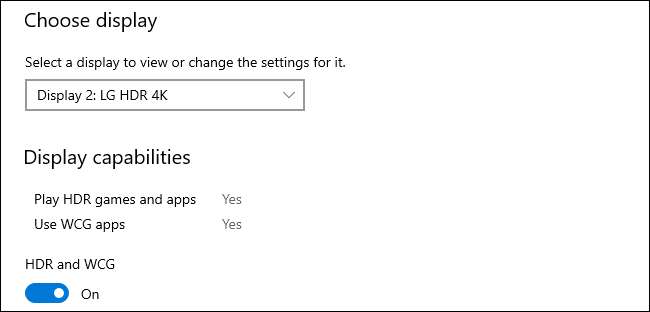
Det er en ny "Windows HD Color" -side tilgjengelig under Innstillinger> System> Skjerm. Denne siden forteller deg om maskinvaren din er kompatibel med høyt dynamisk område (HDR) og bredt fargespekter (WCG) innhold. Disse funksjonene blir vanligere på avanserte 4K-skjermer .
I tillegg til å gi informasjon om systemets HDR- og WCG-funksjoner, lar denne siden deg konfigurere HDR-funksjoner på systemet ditt. Det viser deg også HDR-innhold, for eksempel bilder, videoer, spill og apper, på systemet ditt.
Disse funksjonene kan bare brukes hvis du har en HDR-kompatibel skjerm koblet til PCen.
Forbedringer av mobilt bredbånd
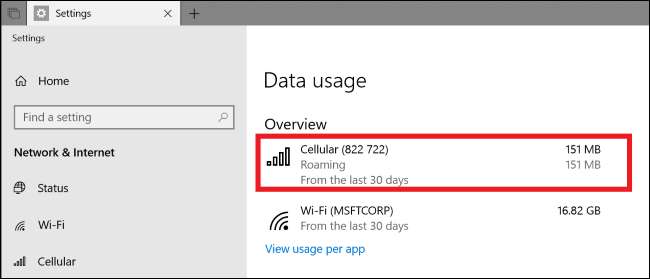
Microsoft går over til et nytt "Net Adapter" driverrammeverk i Windows. Dette vil forbedre tilkoblingspåliteligheten for PCer med mobilt bredbånd (LTE), enten de bruker SIM-kort eller USB-modem.
Denne nye driveren er nå standarddriveren per bygge 17677 , forbedre hvordan Windows håndterer mobildatatilkoblinger.
For PC-er med mobildatatilkobling viser skjermbildet Innstillinger> Nettverk og Internett> Databruk nå mengden data du har brukt under roaming. Dette krever ikke den nye driveren.
Skjulte vindusgrenser og mer akryldesign
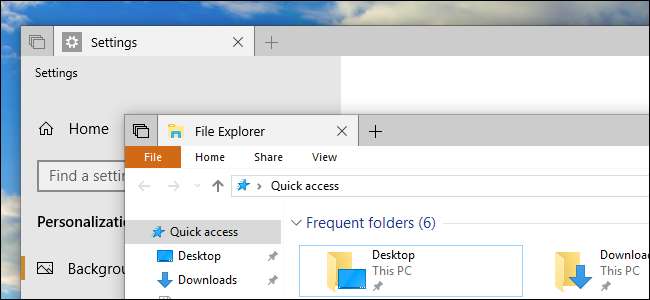
Microsoft nedtoner nå Windows 10s vinduskanter. I stedet for fargede vinduskanter, vil du nå se grå vinduskanter som falmer elegant inn i hvert vindus skygger. Imidlertid kan du fortsatt aktivere fargede vinduskanter på nytt hvis du vil ha litt mer farge.
I SLEKT: Slik tilpasser du vinduskanter og skygger på Windows 10
Mange moderne popup-menyer, for eksempel hurtigmenyen du ser når du høyreklikker i Microsoft Edge, har nå skygger for å legge til dybde.
Disse visuelle endringene er en del av Microsofts nye "flytende design" grafiske stil, som den sakte har implementert i hele Windows 10 siden Fall Creators Update . Du får se mer flytende design i akrylstil i hele Windows, inkludert i Windows Security-applikasjonen, i tidslinjen , og på fanen Sett.
Windows Defender blir Windows-sikkerhet
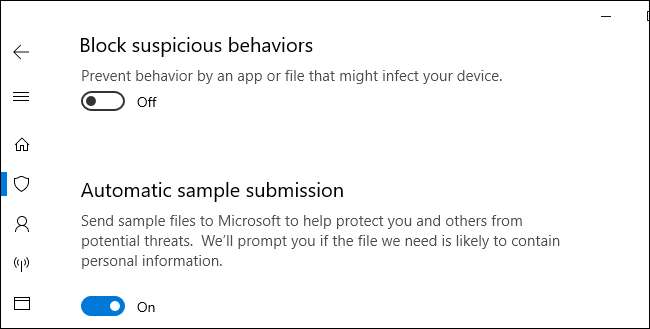
Windows Defender Security Center-applikasjonen heter nå bare "Windows Security." Under beskyttelse mot virus og trusler viser seksjonen "Nåværende trusler" nå alle potensielle trusler som trenger handling, hvis noen gjør det.
Under Windows-sikkerhet> Virus- og trusselsbeskyttelse> Administrer innstillinger kan du nå aktivere en Blokker mistenkelig atferd ”Alternativet. Microsoft sier at dette vil aktivere Windows Defender Exploit Guard "Angrip overflatoreduksjonsteknologi", som vil bidra til å beskytte PC-en din mot utnyttelser.
Det er nå lettere å aktivere Windows Defender Application Guard , som kjører Edge-nettleseren i en isolert, virtualisert container for en sikrere nettopplevelse. Gå til Windows Sikkerhet> App- og nettleserkontroll og klikk "Installer Windows Defender Application Guard" under Isolert surfing. Du kan også konfigurere innstillingene herfra. Hvis du er på en PC som administreres av en organisasjon, kan du se innstillingene organisasjonen din har konfigurert her.
Hvis du bruker funksjonen for kontrollert mappetilgang for å beskytte filene dine mot løsepenger, er det nå lettere å gi nylig blokkerte apper tilgang til dataene dine. Gå til Windows Sikkerhet> Virus- og trusselsbeskyttelse> Administrer innstillinger> Ransomware-beskyttelse> Tillat en app gjennom kontrollert mappetilgang> Nylig blokkerte apper for å se nylig blokkerte apper og raskt gi dem tilgang.
Det er også en ny side som viser andre antivirus-, antimalware-, brannmur- og sikkerhetsapper på enheten din. Gå til Windows Sikkerhet> Innstillinger> Administrer leverandører for å se dem. Herfra kan du enkelt åpne tilknyttede apper eller se informasjon om rapporterte problemer.
I SLEKT: Hva er den nye funksjonen "Blokker mistenkelig oppførsel" i Windows 10?
Fontinstallasjon for alle
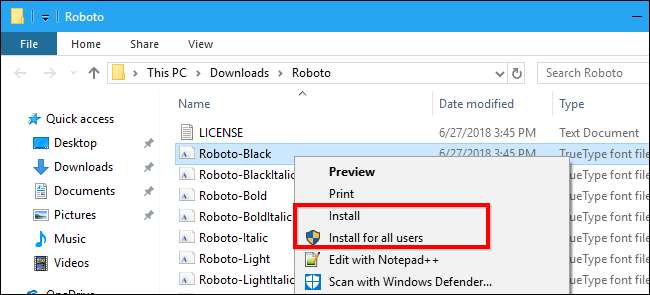
Eldre versjoner av Windows lar bare brukere med administrative rettigheter installere skrifter, og disse skriftene ble deretter installert for alle brukere hele systemet. Windows 10 oppdatering fra oktober 2018 forbedrer dette og gir alle muligheten til å installere skrifter. Når du høyreklikker på en skriftfil i File Explorer, kan du velge enten "Installer" for å installere den bare for brukerkontoen din eller "Installer for alle brukere" for å installere den for alle brukere på systemet. Bare det siste alternativet krever administratortillatelse.
Mens du ser på en forhåndsvisning av en skriftfil etter å dobbeltklikke på den, installeres knappen "Installer" bare for den nåværende brukeren.
Strømforbruksdetaljer i Oppgavebehandling
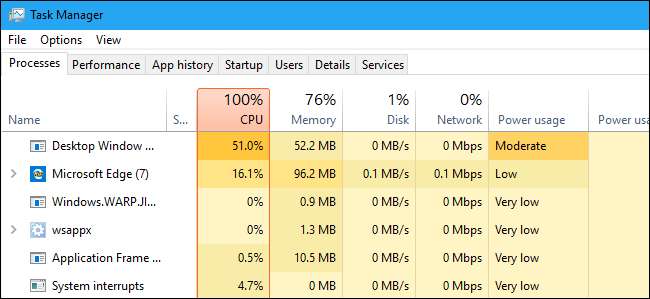
Windows Oppgavebehandling inneholder nå to nye kolonner i hovedfanen Prosesser. Disse kolonnene er designet for å hjelpe deg å forstå hvilke apper og tjenester på systemet ditt som bruker mest strøm. De tar hensyn til CPU-, GPU- og diskbruksaktivitet for å estimere hvor mye strøm hver prosess bruker, noe som vil fortelle deg hvor ille hver prosess er for batterilevetiden.
Kolonnen "Strømforbruk" viser nåværende prosess strømforbruk. Kolonnen "Strømforbrukstrend" viser strømforbruket de siste to minuttene, slik at du kan se prosesser som bruker mye strøm, selv om de ikke bruker det for øyeblikket. Du kan sortere etter hver kolonne for å se de mest strømkrevende prosessene dine.
Gjør tekst større
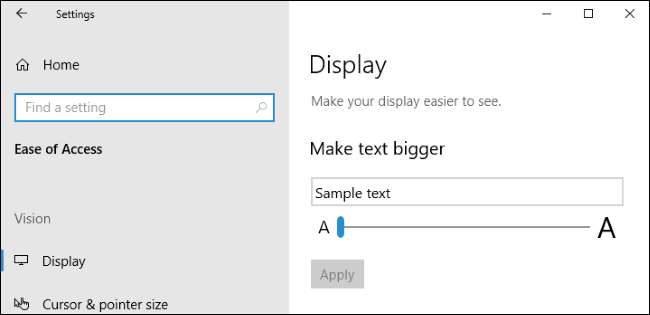
Windows 10 lar deg øke tekststørrelsen over hele systemet, inkludert i Start-menyen, File Explorer og i Innstillinger-appen.
For å gjøre det, gå til Innstillinger> Enkel tilgang> Skjerm. Juster glidebryteren "Gjør alt større" for å øke teksten til ønsket størrelse.
Windows Update vil forutsi den beste tiden å starte på nytt
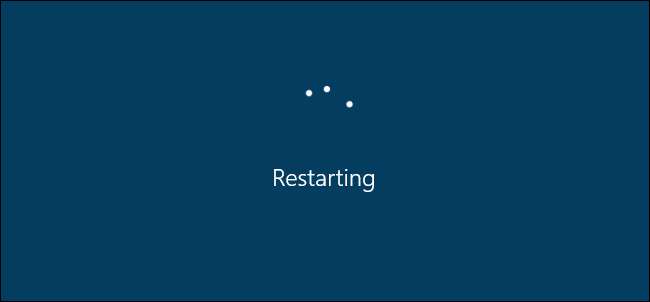
Windows 10 bruker nå maskinlæring for å unngå å starte PCen på nytt mens du bruker den.
I eldre versjoner av Windows 10 vil Windows Update ikke starte PCen på nytt for å installere en oppdatering hvis du aktivt bruker PCen. Men hvis du går bort for en kaffe, kan Windows bestemme at du ikke bruker PCen din og starte omstart.
Windows 10 bruker nå en maskinlæringsmodell for å forutsi riktig tidspunkt for å starte PCen på nytt når du ikke bruker den aktivt. Med andre ord, Windows vil prøve å forutsi om du faktisk gikk bort fra PCen din en stund, eller om du bare løp for å ta en kaffe, og du kommer tilbake.
Dette er nyttig, men du kan allerede forhindre at Windows starter datamaskinen på nytt mens du bruker den med Aktive timer . Denne funksjonen lar deg sette opptil 18 timer på dagen som "aktive timer", og Windows vil bare starte PCen på nytt for oppdateringer utenfor disse timene. Men selv utenfor de konfigurerte aktive timene vil Windows Update nå prøve å være mer respektfull om omstart.
Nye funksjoner i baren
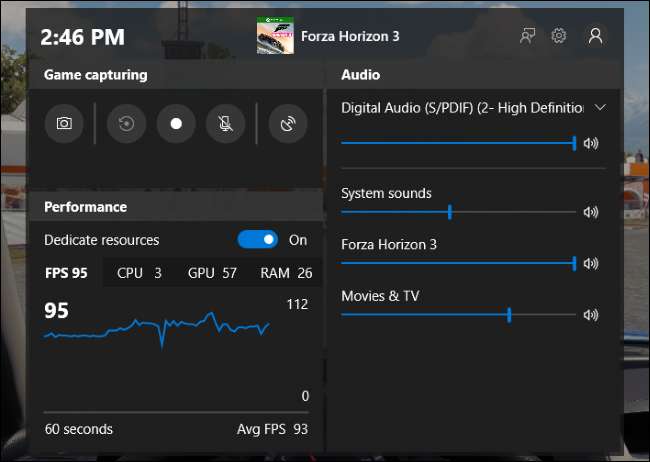
De Game Bar , som ble redesignet i oppdateringen fra april 2018, har noen nyttige nye funksjoner. Den inneholder innebygde lydkontroller som lar deg velge standard lydutgangsenhet eller kontrollere volumet til andre applikasjoner på systemet ditt.
Det tilbyr også ytelsesvisualiseringsfunksjoner slik at du kan se spillets rammer per sekund (FPS), CPU-bruk, GPU VRAM-bruk og system-RAM-bruk over tid.
Det er også en "Dediker ressurser" -bryteren i spillelinjen. Dette muliggjør en ny Spillemodus alternativ som vil forbedre spillytelsen på PC-er med mange bakgrunnsoppgaver som kjører.
Du kan åpne spillfeltet ved å trykke Windows + G hvor som helst, og en snarvei til Game Bar er nå også tilgjengelig i Start-menyen.
Trådløse projeksjonskontroller
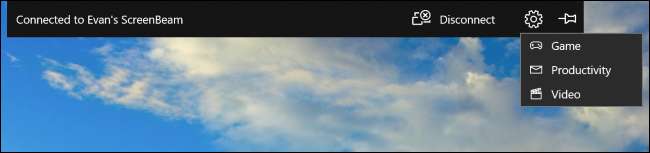
Mens du projiserer skjermen trådløst, ser du nå en stolpe øverst på skjermen - akkurat som når du bruker Remote Desktop. Denne linjen viser at du er tilkoblet og gir en enkel måte å koble fra eller koble til på nytt.
Windows har flere "moduser" du kan aktivere mens du projiserer trådløst også. I "Game" -modus minimeres skjermforsinkelsen for å gi en forbedret spillopplevelse mens du projiserer trådløst. I "Video" -modus øker skjermforsinkelsen for å sikre at videoen spilles av jevnt. "Produktivitets" -modus er standard, og gir en balanse mellom ventetid for å sikre at skriving virker responsiv, og at det ikke er for mange grafiske feil under avspilling av videoer.
Mer Emoji
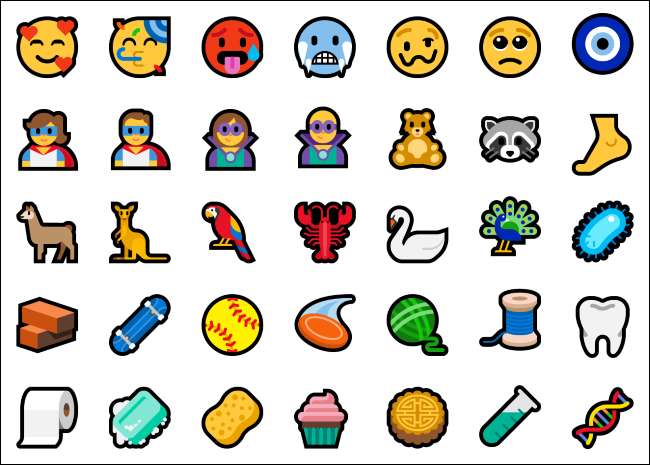
Unicode 11 inkluderer 157 nye emoji, og de er alle tilgjengelige i Windows 10. Du kan skrive emoji i en hvilken som helst app ved å holde Windows-tasten og trykke periode (Windows +.) For å åpne emoji-panelet .
Nye emoji inkluderer alt fra superhelter og dyr til en bamse, tann, baseball, cupcake, prøverør og DNA-streng.
I SLEKT: Hemmelig hurtigtast Åpner Windows 10s nye Emoji-velger i hvilken som helst app
Avbrutt: Mail ignorerer din valgte nettleser som standard
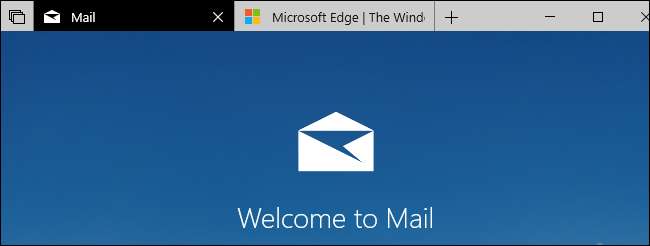
Microsoft testet en endring som gjør at Mail-appen åpner lenker i Microsoft Edge-nettleseren, selv om du har laget Chrome, Firefox eller en annen nettleser i stedet for standard nettleser du velger .
Heldigvis støttet Microsoft seg. I stedet kunngjorde Microsoft at Mail ville bruke Edge som standard, og du måtte deaktivere alternativet "Åpne lenker i Microsoft Edge" for å bruke din foretrukne nettleser.
Imidlertid selv denne endringen ble avlyst . Vi testet Mail i den endelige versjonen, og den åpner vår standard nettleser uten ytterligere konfigurasjon.
Dette er bare en del av en større trend som ser at Microsoft skyver Edge i hele Windows. For eksempel er lenker du klikker i Start-menyens søkefunksjon, alltid åpne i Microsoft Edge. Du må bruke tredjepartsprogramvare for å lure Windows til å åpne Chrome eller en annen nettleser i stedet. Og Microsoft testet nettleservarsler for å skremme deg vekk fra å installere Chrome eller Firefox.
I SLEKT: Windows 10 prøver å skyve Firefox og Chrome over kanten
Skype får en stor oppdatering
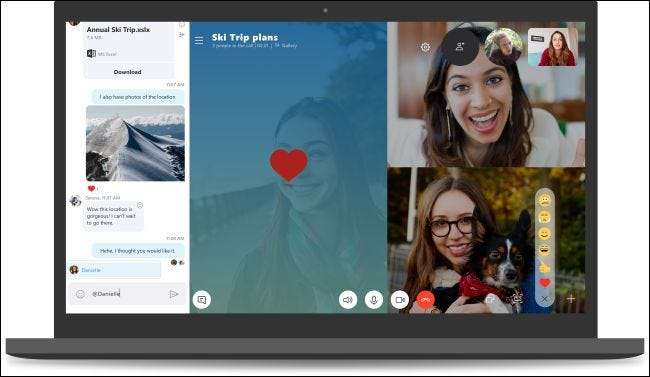
Skype for Windows 10-applikasjonen får en stor oppdatering , inkludert tilpassbare temaer, et nytt layout for kontaktene dine og muligheten til å tilpasse gruppekallet "lerret", og dra folk rundt for å velge hvem du vil se på skjermen. Microsoft har også gjort det enklere å begynne å dele skjermen under samtaler.
Notisblokk Støtter Linux og Mac Line Endings
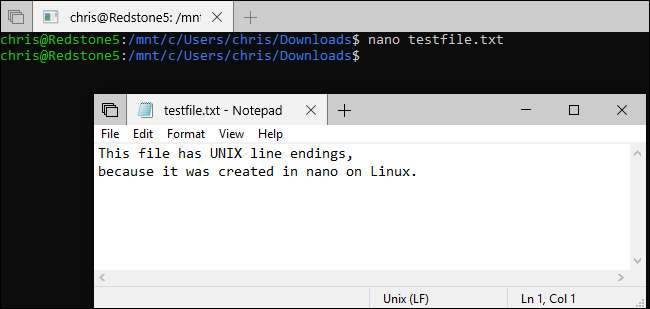
Notisblokk støtter endelig EIX-tegn (UNIX-stil) . Spesielt støtter Notepad nå UNIX / Linux line endings (LF) og Mac line endings (CR.) Dette betyr at du kan ta en tekstfil opprettet på Linux eller Mac og åpne den i Notepad — og den vil faktisk se ut som den skal! Tidligere ville filen i stedet se helt sammen.
Du kan til og med redigere filen i Notisblokk og lagre den, og Notisblokk vil automatisk bruke de riktige linjene som filen opprinnelig hadde. Notisblokk vil fortsatt opprette filer med Windows-linjen som slutter (CRLF) som standard. Statuslinjen viser hvilken type linjeendelser som brukes for den nåværende filen hvis du aktiverer den ved å klikke på Vis> Statuslinje.
I SLEKT: Microsoft fikser endelig Notisblokk etter 20 års utilstrekkelighet
Mange forbedringer til Notisblokk
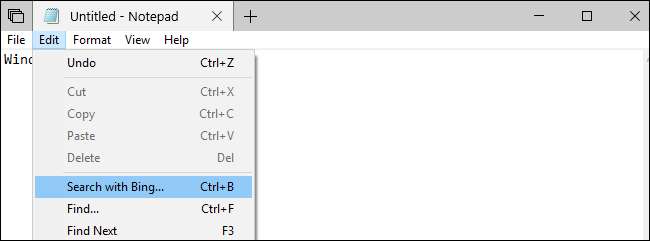
Notisblokk får mange flere nye funksjoner også. Notisblokk har nå et "Wrap Around" -alternativ for dialogboksen Finn og erstatt, slik at du kan finne og erstatte i et helt dokument uten å først plassere markøren øverst eller nederst.
Det er også en ny zoom-funksjon. Bare klikk på Vis> Zoom og bruk alternativene for å zoome inn og ut. Du kan også holde Ctrl nede og trykke på plusstegnet (+), minustegnet (-) eller null (0) for å zoome inn, zoome ut eller tilbakestille til standard zoomnivå. Du kan også rotere mushjulet mens du holder Ctrl-tasten nede for å zoome inn og ut.
Andre nyttige funksjoner inkluderer linje- og kolonnetall mens Word Wrap er aktivert, statuslinjen aktivert som standard og støtte for den vanlige Ctrl + Backspace-hurtigtasten for å slette tidligere ord. Microsoft har også forbedret Notepads ytelse mens de åpner store filer.
Notisblokk får til og med en "Søk med Bing" -funksjon - hvorfor ikke? For å bruke den, velg tekst i et Notisblokkedokument, og klikk deretter Rediger> Søk med Bing eller trykk Ctrl + B.
I SLEKT: Alt nytt i Notisblokk i Windows 10s oppdatering fra oktober 2018
Kopier og lim inn hurtigtaster for Bash
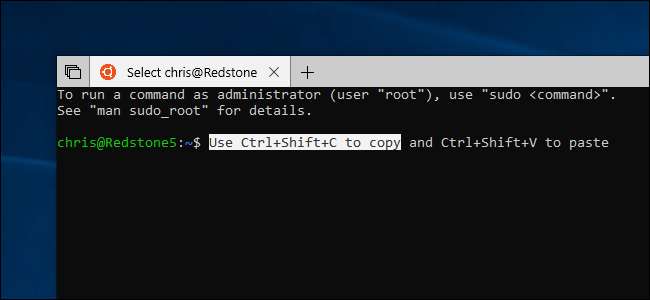
Windows-delsystemet for Linux kjører Bash og andre Linux-skallmiljøer på kommandolinjen basert på Linux-distribusjoner som Ubuntu, Fedora, openSUSE og Debian på Windows. Hvis du bruker Bash på Windows, får du en funksjon mange har bedt om: hurtigtaster for kopiering og liming.
Du kan nå høyreklikke på konsollvinduets tittellinje og velge "Egenskaper" for å finne et alternativ som aktiverer Ctrl + Shift + C og Ctrl + Shift + V for kopiering og liming . Disse hurtigtastene er deaktivert som standard av kompatibilitetsårsaker.
Disse hurtigtastene er tilgjengelige i alle konsollmiljøer, men de er spesielt nyttige i Linux-baserte skallmiljøer der Ctrl + C og Ctrl + V snarveier blir kartlagt til andre funksjoner og fungerer ikke som å kopiere og lime inn.
I SLEKT: Hvordan aktivere kopiering og liming av hurtigtaster i Windows 10s Bash Shell
Start et Linux-skall fra File Explorer

Du kan nå direkte starte et Linux-skall i en bestemt mappe fra File Explorer. Å gjøre slik, hold nede Skift-tasten , og høyreklikk deretter på en mappe i File Explorer. Du vil se et alternativ "Åpne Linux-skall her" ved siden av standardalternativet "Åpne PowerShell-vindu her".
Forbedringer av diagnostisk dataviser
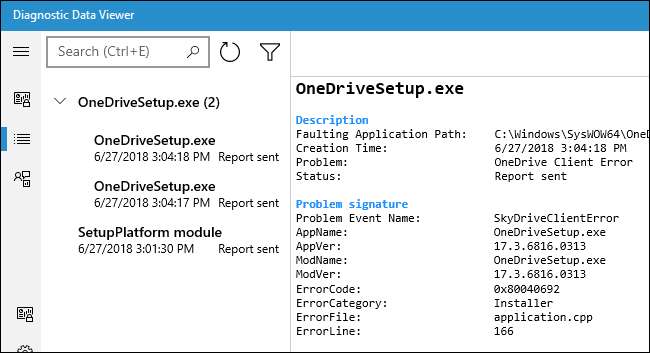
Microsoft introduserte først Diagnostic Data Viewer i Windows 10s oppdatering fra april 2018. Den må installeres gjennom Microsoft Store, men viser nøyaktig hvilke diagnostiske og telemetri data Windows 10 sender til Microsofts servere.
I denne oppdateringen viser Diagnostic Data Viewer nå også "Problemrapporter." Disse genereres når applikasjoner krasjer eller opplever et annet problem, og gir Microsoft - eller programutvikleren - informasjon de kan trenge for å løse problemet. Du kan se informasjon om når problemrapporten ble opprettet, når den ble sendt, og hvilket program som forårsaket problemet.
Diagnostic Data Viewer-applikasjonen har nå noen ekstra filtreringsfunksjoner du kan bruke til å sortere gjennom diagnostiske data også.
I SLEKT: Hvordan se hvilke data Windows 10 sender til Microsoft
Kiosk Mode Improvements
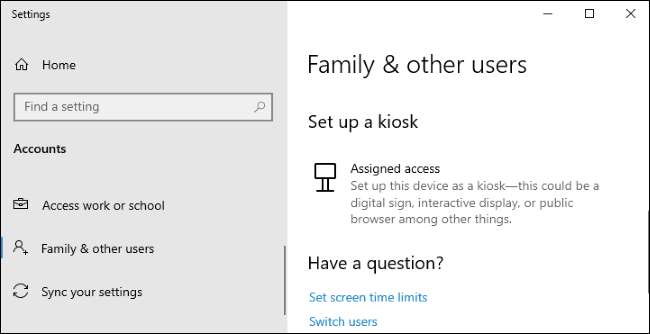
Det er en ny veiviser for kioskoppsett som gjør det lettere å konfigurere en PC som et offentlig kiosk eller digitalt skilt. Dette bruker det eksisterende Tildelt tilgang-funksjon men gjør det lettere å sette opp. Gå til Innstillinger> Kontoer> Familie og andre brukere, og se etter delen "Konfigurer en kiosk" for å bruke den nye installasjonsopplevelsen.
Microsoft Edge støtter nå også tildelt tilgangskioskmodus. For eksempel i tilordnet tilgangsmodus for en app, kan du konfigurere Edge til å alltid vise et bestemt nettsted i fullskjermmodus (for bruk på et digitalt skilt) eller sette opp en offentlig surfemodus med minimale tilgjengelige funksjoner (for et offentlig surfekiosk).
Rådfør deg med Microsoft Edge Kiosk Mode guide for mer informasjon om hvordan du konfigurerer dette.
Mer nyttige funksjoner og interessante endringer
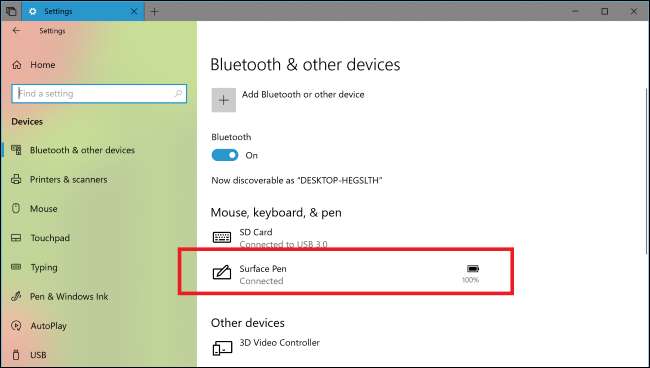
Som vanlig har Microsoft gjort ganske mange mindre endringer, forbedringer og reparasjoner av Windows 10. Her er noen av de mest interessante:
- Bluetooth-batterinivåer i Innstillinger : Du ser nå Bluetooth-batteriprosentene på skjermbildet Innstillinger> Enheter> Bluetooth og andre enheter. Dette fungerer bare med enheter som støtter denne funksjonen - for eksempel Microsofts Surface Pen. Du vil også se et varsel når en av disse enhetene har lite strøm.
- Personvernvarsler : Hvis personverninnstillingene blokkerer tilgangen til mikrofonen din i en app, ser du et popup-varsel som informerer deg om dette. Dette varselet vises bare første gang en app får tilgang til mikrofonen din.
- Fokusassistente forbedringer : Fokusassistent slås nå på automatisk for å redusere avbruddene når du spiller et spill i fullskjerm. Tidligere støttet denne funksjonen bare DirectX-spill i fullskjerm.
- Juster video basert på belysning : Det er et nytt alternativ "Juster video basert på belysning" under Apper> Videoavspilling. Når dette er aktivert, bruker Windows 10 enhetens lysstyrkesensor til automatisk å justere videoavspilling for å gjøre den mer synlig basert på belysningen rundt deg. For eksempel kan det gjøre mørke scener lysere hvis du ser i et veldig lyst rom.

- Storage Sense forbedringer : Windows kan nå automatisk fjerne OneDrive "filer på forespørsel" du ikke har åpnet på en stund fra PCen for å frigjøre plass. De lastes ned på nytt når du prøver å åpne dem igjen. For å aktivere dette, gå til Innstillinger> System> Lagring, aktiver Storage Sense, klikk "Endre hvordan vi frigjør plass automatisk", og velg når du vil fjerne OneDrive-filer under "Lokalt tilgjengelig skyinnhold."
- Diskopprydding er nå utfaset : Den gamle Diskoppryddingsverktøy er nå avskrevet. Microsoft kan fjerne det en dag, men det følger fortsatt med Windows 10 foreløpig. Ikke bekymre deg, skjønt: Windows 10 Free Up Space-verktøy kan gjøre alt Diskopprydding gjorde og mer.
- Lydinnstillinger : The Innstillinger> Lydskjerm har nå en lenke "Enhetsegenskaper" for å gi nytt navn til lydenhetene og velge romlig lyd innstillinger.
- HEIF-redigeringsstøtte : Du kan nå rotere HEIF-bilder og redigere metadataene i File Explorer etter installering av HEIF-støtte via butikken. Bare høyreklikk på et bilde, og velg deretter "Roter til høyre" eller "Roter til venstre" for å rotere det. Metadata er tilgjengelige ved å høyreklikke på et bilde, velge kommandoen “Egenskaper” og deretter klikke kategorien Detaljer.
- Sikker fjerning for eksterne GPUer : Det er nå en "safe remove experience" for eksterne GPUer koblet til PCen din via Thunderbolt 3. "Sikker fjerning av maskinvare og utløsermedier" for utmating av stasjoner viser nå også ekstern grafikkbehandlingsmaskinvare. Velg GPU for å løse den ut. Hvis noen applikasjoner for øyeblikket bruker GPU-en din og den ikke kan deaktiveres trygt, blir du informert om hvilke applikasjoner du må lukke før du prøver igjen - akkurat som når trygt fjerne USB-stasjoner .
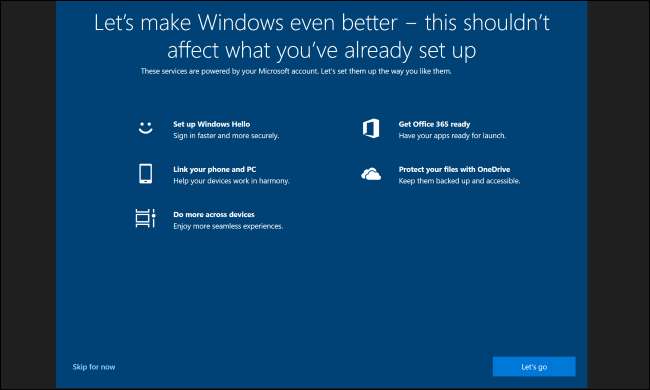
- Oppsett etter oppdatering : Etter oppdatering ser du nå et nytt oppsettskjermbilde som gir informasjon om nye funksjoner i Windows og alternativer du kanskje vil konfigurere.
- Lokale instillinger : Du kan nå gå til Innstillinger> Tid og språk> Region og overstyre forskjellige regionale innstillinger som ønsket valuta, kalender, den første dagen i uken og datoformat.
- Installasjon av språkpakke : Språkpakker fra butikken kan nå installeres ved å gå til Innstillinger> Tid og språk> Språk> Legg til et Windows-skjermspråk med lokale opplevelsespakker.
- Søk i kalenderen : Du kan nå søke etter hendelser i Kalender-appen. Ja, av en eller annen grunn hadde ikke Kalender-appen en søkefunksjon. Dessverre fungerer søk bare for Outlook-, Hotmail-, Live- og Office 365-kontoer. Det fungerer ikke med Exchange Server, Gmail, Yahoo eller andre IMAP-kalendere.
- Blekkforbedringer : Håndskriftpanelet som ble introdusert i april 2018-oppdateringen, er nå standardopplevelsen når du bruker en penn i moderne Universal Windows Platform-applikasjoner. Bare trykk på et tekstområde, så kan du skrive i det med pennen. Den er fremdeles tilgjengelig som en del av berøringstastaturet for bruker håndskrift i tradisjonelle skrivebordsprogrammer også.
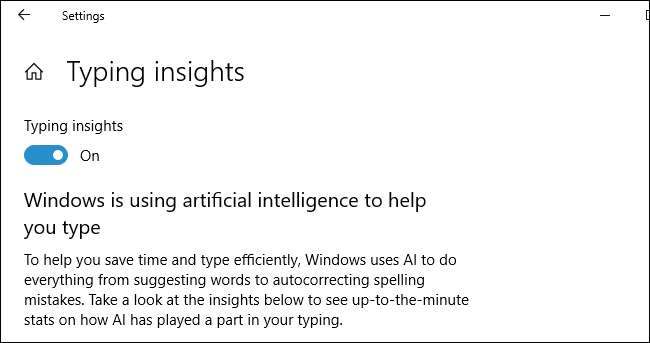
- Skrive innsikt : Windows bruker kunstig intelligens (AI) og maskinlæring (ML) for å hjelpe autofullføre ord og rette stavemåten - når du for eksempel skriver med berørings tastaturet. Du kan nå se informasjon om dette fra Innstillinger> Enheter> Skriving> Vis skriveinnsikt.
- Cortana Vis meg : Microsoft har en ny “ Cortana Vis meg ”App. Dette er ikke installert som standard for øyeblikket, men du kan installere det og si ting som "Cortana, vis meg hvordan du oppdaterer Windows" for å få Cortana til å vise deg hvordan du endrer forskjellige innstillinger. Hvis det fungerer bra, kan Microsoft integrere denne funksjonen i Windows.
- Forstørrelse av forstørrelsesglass : Det er nå muligheter under Innstillinger> Enkel tilgang> Forstørrelsesglas for å holde musen sentrert på skjermen. Lupen har noen nye zoomnivåer og kan også zoome med 5% eller 10%.
- Fortellerforbedringer : Fortellerskip med et nytt tastaturoppsett designet for brukere av skjermlesere. Den inneholder også mange nye funksjoner, som muligheten til å søke etter tekst på skjermen ved hjelp av den nye Finn-funksjonen.
- Forteller-hurtigstart : Det er en ny "Quickstart" -veiledning som vises når du starter fortelleren. Den er designet for å lære deg grunnleggende om forteller raskt.
- Mixed Reality Forbedringer : Microsoft har gjort mange endringer i Mixed Reality virtual reality-plattform, inkludert muligheten til å streame lyd til både et Mixed Reality-headset og PC-høyttalere samtidig. Det er også en ny "lommelykt" -funksjon som lar deg veksle en kameramating fra den virkelige verden i ditt virtuelle miljø, slik at du kan se utenfor hodesettet.
Andre geeky endringer

Her er noen andre forbedringer som bare geeks, utviklere og systemadministratorer trenger å vite om:
- Brannmur for Linux-prosesser : The Windows Defender-brannmur kan nå definere brannmurregler for alle Windows Subsystem for Linux (WSL) prosesser, akkurat som du kan for Windows-prosesser. Hvis du for eksempel starter en SSH-server eller webserver, vil du se en brannmurmelding som spør om du vil åpne en port for eksterne tilkoblinger - akkurat som om du startet den samme serveren på Windows.
- Beskyttede prosesser for antivirusprogramvare : Antivirusprogrammer må nå bruke en “ beskyttet prosess ”For å registrere seg hos Windows Security Center. Hvis de ikke gjør det, vises de ikke i brukergrensesnittet i Windows Security, og Windows Defender vil forbli aktivert side om side med antivirusprogramvaren. Dette bør oppmuntre antivirusutviklere til å ta i bruk beskyttede prosesser. Beskyttede prosesser tillater bare pålitelig kode å lastes inn og er bedre beskyttet mot angrep, så dette vil forbedre operativsystemets sikkerhet.
- Registerredigering Autofullføring : Når du skriver i adressefeltet i Registerredigering, ser du en rullegardinmeny som inneholder forslag som hjelper deg med å fullføre banen du skriver. Du kan også trykk Ctrl + Backspace for å slette det forrige ordet og Ctrl + Delete for å slette det neste ordet.
- Oppgavebehandling minne rapportering : I Oppgavebehandling viser ikke "Minne" -kolonnen i kategorien Prosesser lenger minne som brukes av UWP-applikasjoner (Universal Windows Platform). Windows kan alltid gjenvinne minnet som brukes av disse suspenderte prosessene når det er nødvendig, så dette viser mer nøyaktig hvor mye minne som faktisk blir brukt.
- Windows Defender Application Guard Forbedringer : WDAG-funksjonen som tillater brukere av Professional og Bedriften PCer for å kjøre Microsoft Edge i en beskyttet container er forbedret. Den starter nå raskere. Systemadministratorer kan også aktivere en innstilling for gruppepolicy som vil tillate brukere av den beskyttede Edge-nettleseren å laste ned filer til vertsfilsystemet.
- Installasjon av Microsoft WebDriver : The Microsoft WebDriver programvare for automatisert testing av nettsteder i Microsoft Edge, er nå installert via Windows 10s "funksjon på forespørsel" -system. Gå til Innstillinger> Apper og funksjoner> Administrer valgfrie funksjoner> Legg til en funksjon for å installere den. Den installeres automatisk når du aktivere utviklermodus også. Dette betyr at Windows vil gjøre det enkelt å installere riktig versjon for enheten din, og Windows vil automatisk holde den oppdatert.
- RSAT installasjon : Eksterne serveradministrasjonsverktøy er nå også tilgjengelig som en "funksjon på forespørsel". De er enkle å installere fra Innstillinger-appen og blir automatisk oppdatert av Windows.
- Windows Hello for eksternt skrivebord : Brukere av Azure Active Directory og Active Directory som bruker Windows Hello for Business, kan nå bruk biometri som fingeravtrykk eller ansiktsgjenkjenning for å autentisere med en eksternt skrivebordstilkobling. (Du kan imidlertid ikke godkjenne med en enkel PIN-kode.)
- Nye gruppepolicyer for Microsoft Edge : Systemadministratorer kan konfigurere en rekke nye Microsoft Edge-gruppepolicyer . Nye policyer kan kontrollere fullskjermmodus, utskrift, lagring av nettleserlogg, startknappen og om brukere kan overstyre sikkerhetssertifikatfeil.
- Nettpålogging for Windows 10 : Den nye funksjonen "Nettpålogging" er tilgjengelig for PC-er som er koblet til Azure Active Directory. Forutsatt at administratoren har aktivert den aktuelle gruppepolicyen, kan brukerne velge alternativet “Nettpålogging” på Windows-påloggingsskjermen og logge på med en ikke-ADFS-forent leverandør (for eksempel SAML).
- Rask pålogging for delte PCer : For arbeidsplasser som har delte PC-er, er det et nytt alternativ for "Rask pålogging" som administratorer kan aktivere. Dette fremskynder påloggingsprosessen. Les mer om forretningsfunksjoner som pålogging på nettet og hurtig pålogging Microsofts dokumentasjon for bedrifter .
Vi har hørt rykter om at Microsoft tillater enhver Windows 10-bruker å bytte inn og ut av Windows 10s S-mote i denne versjonen av Windows 10, men den funksjonen dukket aldri opp.
I SLEKT: Hva er Windows 10 i S-modus?
Microsoft forenkler navneprosessen enda mer neste gang. Den neste oppdateringen får ikke kodenavnet Redstone 6 under utviklingen. Den vil bli kalt "Windows 19H1", noe som betyr at den er den første oppdateringen i 2019. Fremtidige oppdateringer får navnet "19H2", "20H1", "20H2" og så videre.
Bildekreditt: Microsoft , Microsoft , Microsoft , Microsoft , Microsoft , Microsoft , Microsoft , Microsoft , Microsoft , Microsoft , Microsoft







